- Auteur Jason Gerald [email protected].
- Public 2024-01-15 08:14.
- Dernière modifié 2025-01-23 12:17.
Vous souhaitez créer un groupe Roblox, mais vous ne savez pas comment ? Ce wikiHow vous apprend à créer un groupe sur Roblox. Vous n'avez pas besoin d'un abonnement Premium, juste un compte et 100 Robux.
Étape
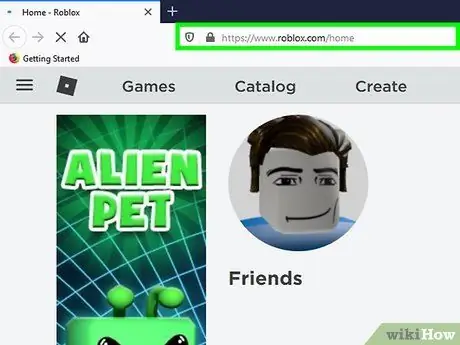
Étape 1. Ouvrez https://www.roblox.com/home dans un navigateur Web
Vous pouvez utiliser n'importe quel navigateur Web sur votre PC ou Mac.
Si vous n'êtes pas connecté automatiquement à Roblox, saisissez le nom d'utilisateur et le mot de passe associés à votre compte Roblox, puis cliquez sur Connexion.
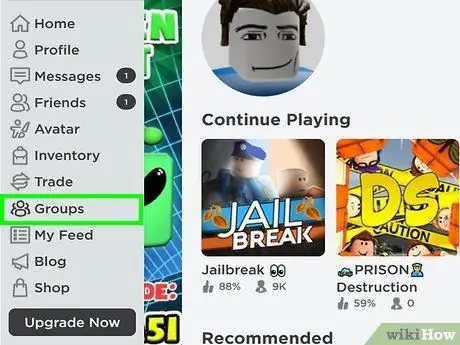
Étape 2. Cliquez sur Groupes
C'est dans la barre de menu à gauche. Cette option affiche tous les groupes dans lesquels vous vous trouvez.
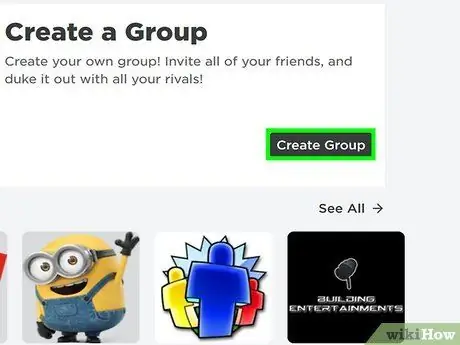
Étape 3. Cliquez sur Créer un groupe
C'est dans le coin supérieur droit de la page.
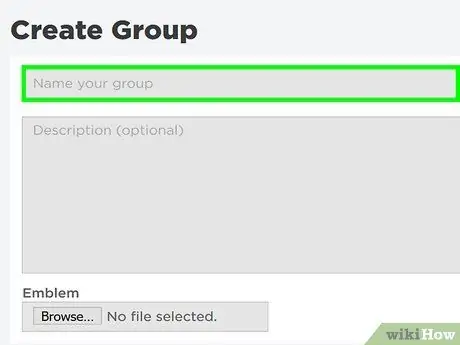
Étape 4. Remplissez le nom
Utilisez la barre en haut du formulaire pour saisir un nom de groupe. Choisissez un nom descriptif et décrivant votre groupe.
Le nom ne peut pas dépasser 50 caractères
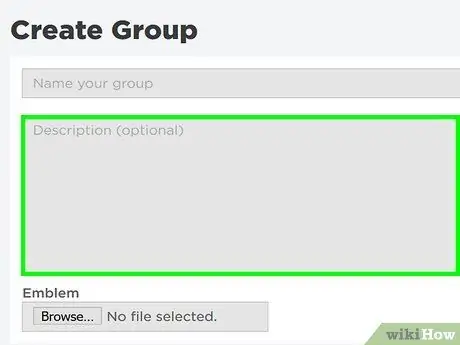
Étape 5. Remplissez la description
Utilisez les grandes cases pour remplir la description du groupe. Expliquez ce que vous faites dans le groupe. Incluez également la devise du groupe. Écrivez une description qui invite d'autres joueurs à se joindre.
Si le groupe utilise l'indonésien, incluez-le dans la description
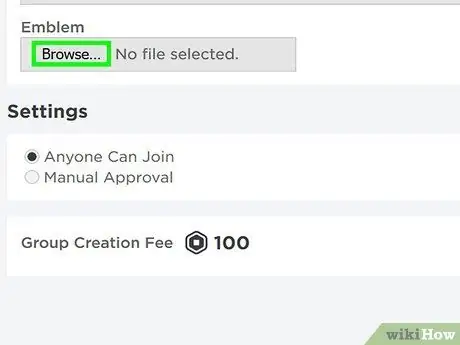
Étape 6. Sélectionnez un emblème
Choisissez un emblème attrayant et compatible avec votre groupe. Utilisez les étapes suivantes pour sélectionner un emblème.
- Cliquez sur Choisir le fichier sous "Emblème".
- Cliquez sur l'image sur l'ordinateur.
- Cliquez sur Ouvert.
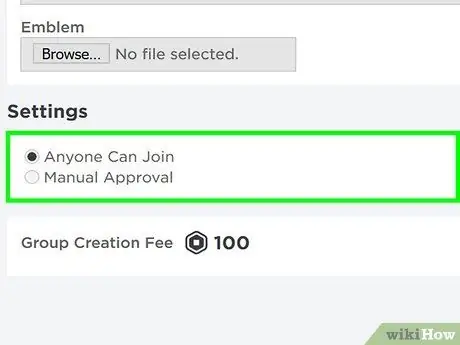
Étape 7. Sélectionnez « Tout le monde peut rejoindre » ou « Approbation manuelle »
Si vous souhaitez autoriser n'importe qui à rejoindre, cliquez sur le bouton radio à côté de " Tout le monde peut rejoindre ". Si vous souhaitez contrôler qui peut rejoindre le groupe, cliquez sur le bouton radio à côté de « Approbation manuelle ». En tant que tel, les joueurs doivent obtenir votre approbation pour pouvoir s'inscrire.
Vous pouvez également cocher la case à côté de " Les joueurs doivent avoir Premium " afin que seuls les joueurs avec un abonnement Premium puissent s'inscrire
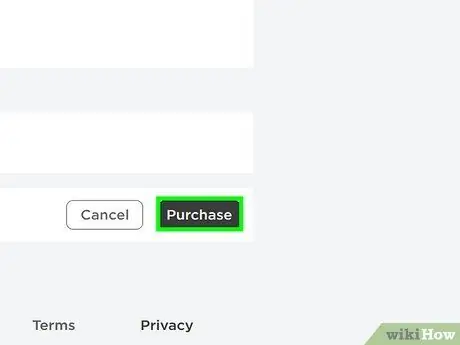
Étape 8. Cliquez sur Acheter
Voici le bouton vert en bas du formulaire. Cliquez pour terminer le groupe.
-
Remarques:
La création d'un groupe nécessite 100 Robux.
Des astuces
- Essayez de rejoindre d'autres groupes pour voir ce que c'est.
- Essayez de faire un jeu puis mettez le lien dans le groupe. Cette méthode fonctionne, en particulier dans les groupes de cafés ou d'hôtels. Cette méthode peut également être utilisée avec des jeux multijoueurs.






